Der Begriff „Künstliche Intelligenz“ (KI) hat in den letzten Wochen und Monaten große Aufmerksamkeit erhalten. Die Einführung von KI-Chatbots wie ChatGPT auf dem Markt hat die Situation nur noch weiter verschärft. Allerdings ist künstliche Intelligenz nichts Neues, denn Sprachassistenten wie Siri gibt es schon seit geraumer Zeit. Im gleichen Sinne wird die Mehrheit der Menschen jedoch wahrscheinlich zustimmen, dass Siris digitales Gehirn nicht über viel Intelligenz verfügt. Aber was wäre, wenn ich Ihnen sagen würde, dass es möglich ist, das Beste aus beiden Welten zu kombinieren und Siri auf Ihrem iPhone mit ChatGPT zum Funktionieren zu bringen? Wären Sie interessiert? Obwohl es schwierig erscheinen mag, ist es eigentlich ganz einfach. Lesen Sie weiter, während wir Sie durch die Einrichtung von Siri für die Zusammenarbeit mit ChatGPT auf Ihrem iPhone führen.
Die Verwendung von ChatGPT mit dem Siri-Sprachassistenten auf einem iPhone ist an sich ein unkomplizierter Vorgang. Es gibt jedoch einige Voraussetzungen und Verbindungen, die Sie benötigen. Stellen Sie daher sicher, dass Sie alle erfüllt haben, bevor Sie mit dem Prozess fortfahren.
Voraussetzungen für die Verwendung von ChatGPT mit Siri
1. Erstellen Sie eine Verknüpfung für Siri zur Verwendung von ChatGPT
Die Integration von ChatGPT mit Siri erfolgt über eine praktische Verknüpfung, die auf Ihrem iPhone ausgeführt werden kann. Aus diesem Grund ist es wichtig, die Siri-Verknüpfung herunterzuladen. Diese praktische kleine Tastenkombination mit dem Namen Siri Pro wurde freundlicherweise vom YouTube-Nutzer Tim Harris zur Verfügung gestellt. Auch wenn die Verknüpfung jetzt den Titel „Siri Pro“ trägt, können Sie sie jederzeit in einen anderen Namen Ihrer Wahl ändern. Laden Sie die Siri Pro-Verknüpfung herunter, aber starten Sie sie noch nicht. Dies wird Ihnen den Einstieg erleichtern. Lesen Sie weiter, wenn der Download abgeschlossen ist.
2. Der API-Schlüssel für ChatGPT
Sie müssen die Anwendungsprogrammierschnittstelle (API) von ChatGPT nutzen, damit Siri auf Ihrem iPhone ordnungsgemäß funktioniert. Sie können den API-Schlüssel für ChatGPT erhalten, indem Sie sich bei Ihrem OpenAI-Konto anmelden. Sie können es erhalten, indem Sie zur Seite mit den OpenAI-API-Schlüsseln gehen und sich dort bei Ihrem Konto anmelden. In diesem Bereich finden Sie die Option „Neuen geheimen Schlüssel erstellen“. Wenn Sie einfach darauf klicken, erstellt Siri Pro einen API-Schlüssel, den Sie verwenden können.
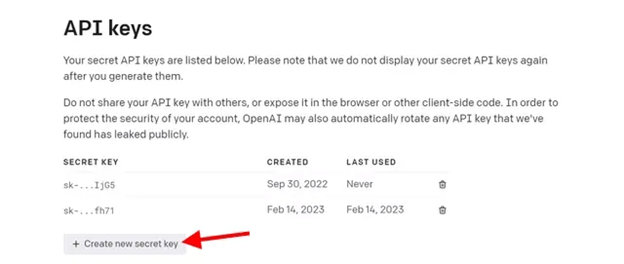
Danach sollten Sie den OpenAI-API-Schlüssel kopieren. Bedenken Sie nun, dass Sie nach dem Kopieren des Schlüssels und dem Schließen des Popup-Fensters nicht mehr in der Lage sein werden, dieselbe API erneut zu duplizieren. Bewahren Sie es daher an einem sicheren Ort auf.
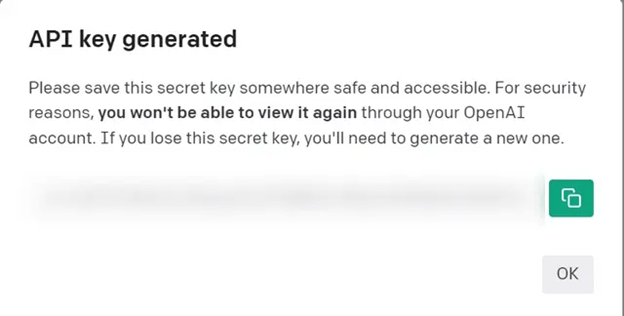
Darüber hinaus können Sie den API-Schlüssel auf dem iPhone erstellen, indem Sie diese Seite öffnen und in die Zwischenablage kopieren. Besuchen Sie die oben genannte Website, nachdem Sie zunächst ein Konto bei OpenAI erstellt haben.
Anleitung zur Verwendung von ChatGPT mit Siri auf dem iPhone
Nachdem Sie eine Kopie des API-Schlüssels erhalten und die Siri Pro-Verknüpfung heruntergeladen haben, ist es an der Zeit, die Siri-Verknüpfung zu verwenden, um sie in die Tat umzusetzen:
- Starten Sie Shortcuts, um die installierte Shortcut-App für Siri Pro zu verwenden.
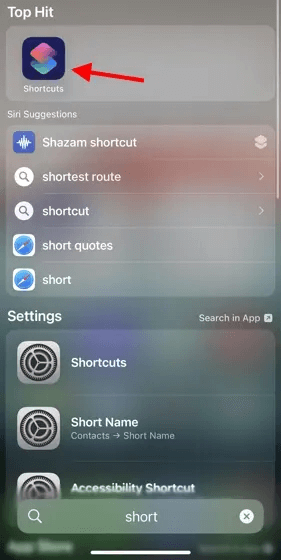
- In diesem Bereich befindet sich die Tastenkombination für Siri Pro. Um auf die Einstellungen für die Verknüpfung zuzugreifen, tippen Sie auf die Auslassungspunkte des Symbols, die wie drei Punkte aussehen. Bitte beachten Sie, dass wir die Siri-Verknüpfung auf unserem iPhone von „Siri Pro“ in „Siri Bro“ umbenannt haben.
- Hier finden Sie die Benachrichtigung mit der Aufschrift „ChatGPT-API-Schlüssel hier einfügen“ unter dem zweiten Feld mit dem Titel „Text“. Hier sollten Sie den zuvor kopierten API-Schlüssel einfügen und dann oben rechts auf die Schaltfläche „Fertig“ tippen Ecke.
- Und das war’s für Sie. Siri auf diesem speziellen Apple iPhone unterstützt dank der App-Integration jetzt ChatGPT. Sie können die Verknüpfung auf zwei Arten aktivieren: entweder durch Klicken auf Siri Pro in Ihrer Shortcut-App oder durch Rufen Sie den Befehl „Hey Siri“ zusammen mit dem Namen der Verknüpfung (ChatGPT, AI oder Ihre eigene benutzerdefinierte Umbenennung) auf Titel).
Beachten Sie jedoch, dass die Schnelltrennung möglicherweise nicht immer funktioniert, je nachdem, wie viel Datenverkehr auf dem ChatGPT-Server herrscht oder ob dieser vollständig ausgefallen ist. Andererseits hatte ich in den allermeisten Fällen keine Schwierigkeiten bei der Verwendung.
ChatGPT mit Siri verwenden: FERTIG
Wir wünschen Ihnen viel Spaß beim Spielen und Anwenden von ChatGPT mit Ihrer Siri auf dem iPhone und hoffen, dass Sie dabei viel Spaß haben. Schauen Sie sich einige dieser großartigen Dinge an, die mit ChatGPT möglich sind, damit Sie noch mehr Nutzen daraus ziehen können.
Treten bei der Verwendung von Siri Pro Probleme auf? Hinterlassen Sie Ihre Anfragen im Kommentarbereich unten. Abonnieren Sie außerdem unseren Blog, um ähnliche Apple- und Windows-Anleitungen zu erhalten. Wir teilen aktuelle technische Neuigkeiten und Updates auch auf unseren Social-Media-Kanälen Facebook, Instagram, Pinterest und Twitter.